Czym jest VPN? Zalety i wady wirtualnej sieci prywatnej VPN

Czym jest VPN, jakie są jego zalety i wady? Omówmy z WebTech360 definicję VPN oraz sposób zastosowania tego modelu i systemu w praktyce.
FaceArt to nowa unikalna i interesująca aplikacja do kolażu zdjęć, która została uruchomiona nie tak dawno temu. Nie tylko pozwala użytkownikom zmieniać własną twarz z innymi, ale może również pomóc użytkownikom w seo-phi i sparowaniu ze zdjęciami innych celebrytów.
Czy kiedykolwiek myślałeś lub chciałeś mieć okazję robić zdjęcia ze znanymi ludźmi? Strzelaj obok Son Tung MTP, Tran Thanh, Hoai Linh ... lub nawet CR7, podnieś trofeum za pomocą MU ... z FaceArt - nowa aplikacja do układania twarzy, możesz zrobić to wszystko od razu nawet w pomieszczeniu.
W artykule zostanie użyta aplikacja FaceArt, wersja iPhone do wykonania. Z systemem operacyjnym Android możesz zrobić to samo.
Krok 1 : Przejdź do sklepu z aplikacjami App Store, aby wyszukać i pobrać tę aplikację na swoje urządzenie.


Krok 2 : Wybierz Pomiń w pierwszym interfejsie, aby pominąć wprowadzenie i operacje ręczne, ponieważ FaceArt ma dość prosty interfejs i jest łatwy w użyciu, więc nie potrzebujemy instrukcji.
Wybierz płeć ( mężczyzna lub kobieta ), aby nadal korzystać z tej aplikacji.
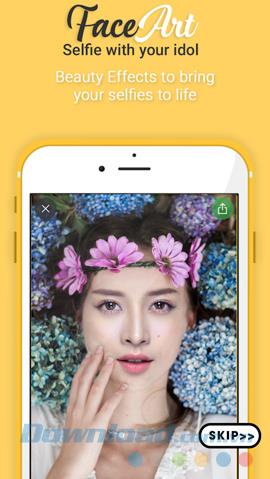
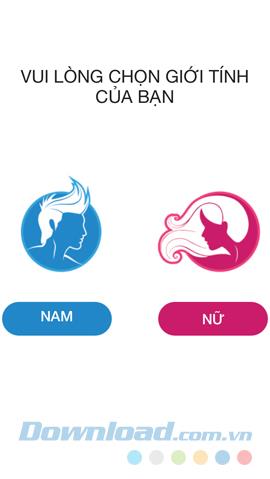
Krok 3: Wybierz styl robienia zdjęć, robienia zdjęć z gwiazdami filmowymi, muzyką, piłkarzami lub po prostu umieść twarz na jednym ze swoich zdjęć. I wybierz każdy konkretny obiekt w każdym stylu.
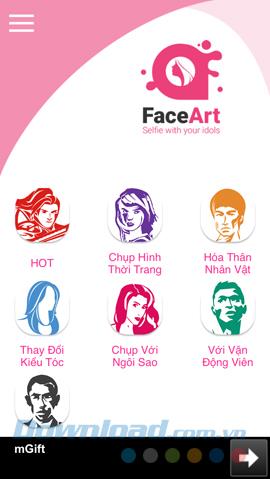
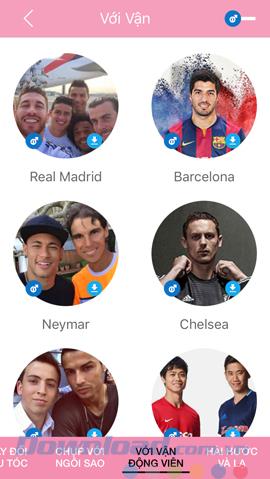
Wybierz styl i obiekty, które chcesz zszyć
Krok 4 : Aplikacja poprosi o pozwolenie na dostęp do kamery i korzystanie z niej, OK, aby wyrazić zgodę i użyć kamery przedniej lub tylnej do wykonania pracy.
Należy jednak pamiętać, że powinniśmy użyć przedniego aparatu, aby uzyskać najlepszy efekt.
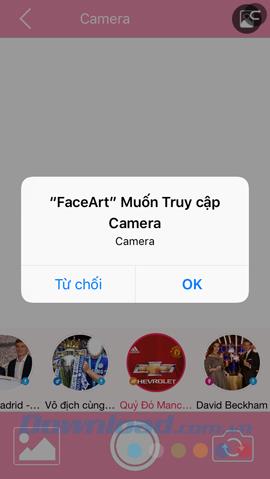
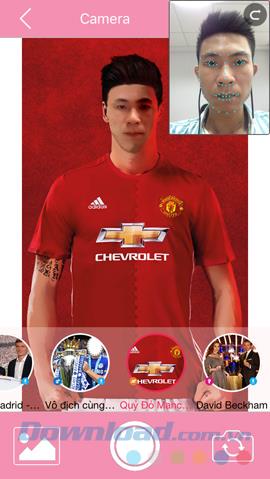
Chociaż można korzystać z tylnej kamery, jakość obrazu znacznie się pogorszy. Możemy również automatycznie zmienić styl obrazu, styl zdjęcia w opcjach poniżej.
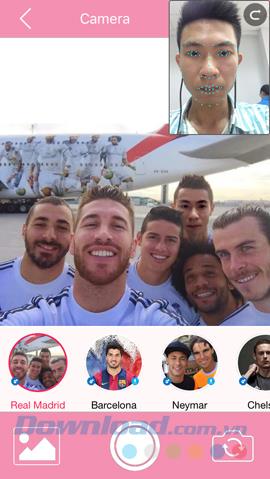
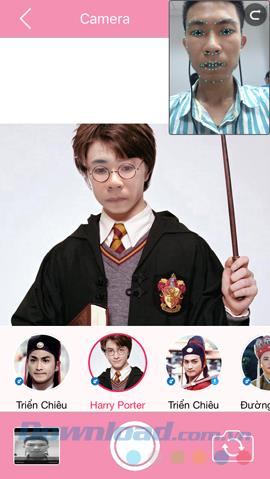
Krok 5 : Możesz porównać i zobaczyć oryginalny obraz twarzy z niebieskimi kropkami, ten obszar to obszar obrazu, który zostanie zastąpiony na obrazie w aplikacji. Kliknij ikonę przechwytywania, aby wprowadzić, a następnie wykonaj inne opcje.
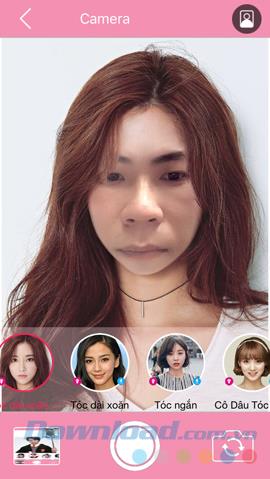
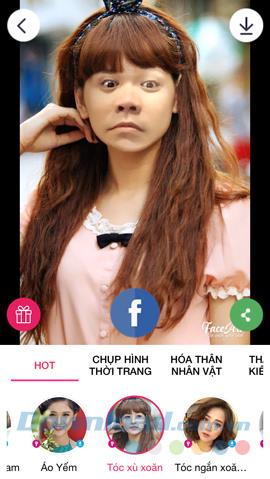
Ikona strzałki w dół (prawy górny róg ekranu, aby pobrać zdjęcia do telefonu jako zwykłe zdjęcia). Ponadto można udostępniać zdjęcia innym osobom za pośrednictwem wbudowanych aplikacji lub publikować bezpośrednio na ścianie konta Facebook .
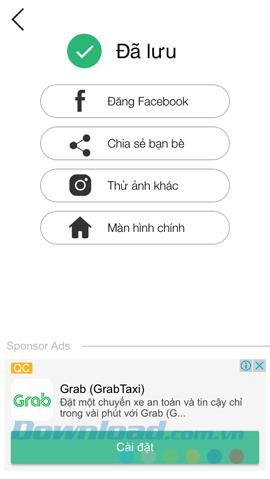
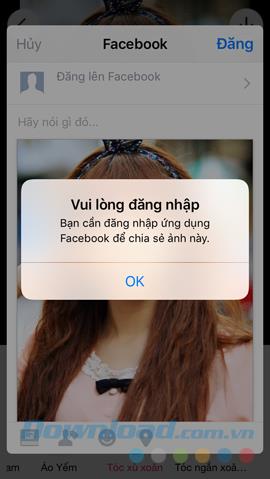
Początkowo FaceArt wydaje się dość podobny do Pitu lub SNOW , jednak dla indywidualnego pisarza, oprócz tworzenia prawdziwych kolaży, ta aplikacja może tworzyć zabawne prace, za pomocą tylko jednego Niektóre operacje obracają lub przesuwają twarz w porównaniu do położenia twarzy na oryginalnym obrazie.
Życzę udanego wdrożenia!
Czym jest VPN, jakie są jego zalety i wady? Omówmy z WebTech360 definicję VPN oraz sposób zastosowania tego modelu i systemu w praktyce.
Zabezpieczenia systemu Windows oferują więcej niż tylko ochronę przed podstawowymi wirusami. Chronią przed phishingiem, blokują ransomware i uniemożliwiają uruchamianie złośliwych aplikacji. Jednak te funkcje nie są łatwe do wykrycia – są ukryte za warstwami menu.
Gdy już się tego nauczysz i sam wypróbujesz, odkryjesz, że szyfrowanie jest niezwykle łatwe w użyciu i niezwykle praktyczne w codziennym życiu.
W poniższym artykule przedstawimy podstawowe operacje odzyskiwania usuniętych danych w systemie Windows 7 za pomocą narzędzia Recuva Portable. Dzięki Recuva Portable możesz zapisać dane na dowolnym wygodnym nośniku USB i korzystać z niego w razie potrzeby. Narzędzie jest kompaktowe, proste i łatwe w obsłudze, a ponadto oferuje następujące funkcje:
CCleaner w ciągu kilku minut przeskanuje Twoje urządzenie w poszukiwaniu duplikatów plików i pozwoli Ci zdecydować, które z nich możesz bezpiecznie usunąć.
Przeniesienie folderu Pobrane z dysku C na inny dysk w systemie Windows 11 pomoże zmniejszyć pojemność dysku C i sprawi, że komputer będzie działał płynniej.
Jest to sposób na wzmocnienie i dostosowanie systemu tak, aby aktualizacje odbywały się według Twojego harmonogramu, a nie harmonogramu firmy Microsoft.
Eksplorator plików systemu Windows oferuje wiele opcji zmieniających sposób wyświetlania plików. Być może nie wiesz, że jedna ważna opcja jest domyślnie wyłączona, mimo że ma kluczowe znaczenie dla bezpieczeństwa systemu.
Przy użyciu odpowiednich narzędzi możesz przeskanować swój system i usunąć programy szpiegujące, reklamowe i inne złośliwe programy, które mogą znajdować się w systemie.
Poniżej znajdziesz listę oprogramowania zalecanego przy instalacji nowego komputera, dzięki czemu będziesz mógł wybrać najpotrzebniejsze i najlepsze aplikacje na swoim komputerze!
Przechowywanie całego systemu operacyjnego na pendrive może być bardzo przydatne, zwłaszcza jeśli nie masz laptopa. Nie myśl jednak, że ta funkcja ogranicza się do dystrybucji Linuksa – czas spróbować sklonować instalację systemu Windows.
Wyłączenie kilku z tych usług może znacznie wydłużyć czas pracy baterii, nie wpływając przy tym na codzienne korzystanie z urządzenia.
Ctrl + Z to niezwykle popularna kombinacja klawiszy w systemie Windows. Ctrl + Z pozwala zasadniczo cofać działania we wszystkich obszarach systemu Windows.
Skrócone adresy URL są wygodne w czyszczeniu długich linków, ale jednocześnie ukrywają prawdziwy adres docelowy. Jeśli chcesz uniknąć złośliwego oprogramowania lub phishingu, klikanie w ten link bezmyślnie nie jest rozsądnym wyborem.
Po długim oczekiwaniu pierwsza duża aktualizacja systemu Windows 11 została oficjalnie udostępniona.













